-
笔者练习 win7系统安装IE被提示“不支持您的操作系统语言”的思路
- 发布日期:2021-03-06 08:00:08 作者:bag198技术 来 源:http://www.bag198.com
win7系统安装IE被提示“不支持您的操作系统语言”的问题司空见惯;不少人觉得win7系统安装IE被提示“不支持您的操作系统语言”其实并不严重,但是如何解决win7系统安装IE被提示“不支持您的操作系统语言”的问题,知道的人却不多;小编简单说两步,你就明白了;1、在Win7系统下,点击开始菜单,然后在开始菜单上选择“运行”,然后在运行窗口中输入regedit命令,打开注册表编辑器; 2、在Win7系统注册表编辑器上展开“HKEY_LOCAL_MACHINESYSTEMCurrentControlSetControlNlsLanguage”项,然后在右侧窗格中找到IntallLanguage项,并将数值0409修改为0804;就可以了。如果没太懂,请看下面win7系统安装IE被提示“不支持您的操作系统语言”的解决方法的更多介绍。
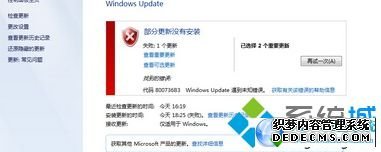
1、在Win7系统下,点击开始菜单,然后在开始菜单上选择“运行”,然后在运行窗口中输入regedit命令,打开注册表编辑器;
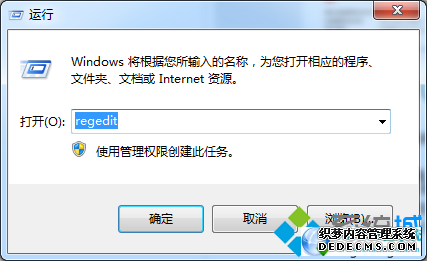
2、在Win7系统注册表编辑器上展开“HKEY_LOCAL_MACHINESYSTEMCurrentControlSetControlNlsLanguage”项,然后在右侧窗格中找到IntallLanguage项,并将数值0409修改为0804;
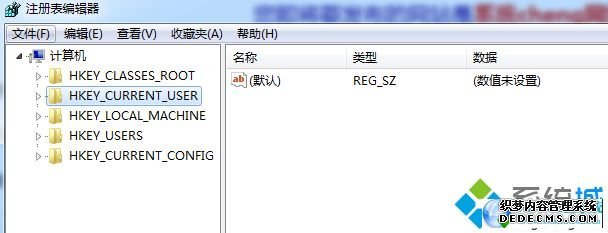
3、重新启动计算机,再安装IE浏览器即可。
Win7系统安装IE被提示“不支持您的操作系统语言”的解决方法介绍到这里,简单的三个步骤,以后安装IE遇到相同故障问题就可以轻松解决了。
到这里本文关于win7系统安装IE被提示“不支持您的操作系统语言”的解决方法就结束了,有需要的用户们可以采取上面的方法步骤来进行操作吧,更多精彩内容欢迎继续关注!
 番茄花园 Ghost Win7 64位纯净版 v2019.01
番茄花园 Ghost Win7 64位纯净版 v2019.01 番茄花园 Ghost Win7 32位纯净版 v2019.05
番茄花园 Ghost Win7 32位纯净版 v2019.05